电脑windows7怎么升级win8 win7如何直接升级到win8
电脑windows7怎么升级win8,在当今科技不断发展的社会中,操作系统也在不断更新和升级,对于拥有Windows 7操作系统的用户来说,升级到Windows 8可能是一个不错的选择。该如何进行Windows 7到Windows 8的升级呢?幸运的是微软为用户准备了一个直接升级的选项,使得升级过程更加简便和快捷。接下来我们将介绍一些方法和步骤,以帮助您轻松将Windows 7升级到Windows 8。无论是提升性能还是享受新功能,升级操作系统都是一个不错的选择。
具体步骤:
1.首先我们要去微软的官方网站(点击进入)去下一个小工具“Win8升级助手”,点击页面上的“马上开始”就开始下载了。下载完点击运行,下面就正式进入安装流程了。

2. 下载Win8升级助手
软件开始运行后第一件事是为您的电脑进行兼容性检测,以确定您的电脑是否能够升级Win8。以及以哪种方式进行升级。因为我们使用的Win7,所以就可以直接进行升级。
兼容性检查完毕后进入下一步——选择要保留的内容。这里微软提供了三种方式,包括:“Windows设置、个人文件和应用”、“仅保留个人文件”和“不保留任何内容”。这里很关键,选择了第一个我们就能保留Win7中所有的内容和设置。
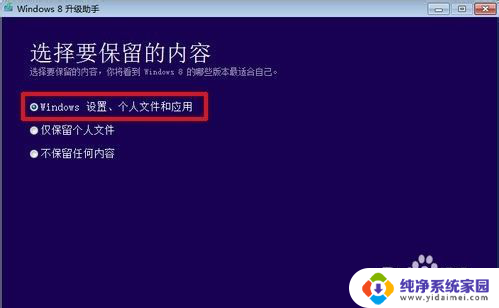
3.选择保留的内容
至此,对于现行电脑的检测部分就结束了,下面就将是Windows 8的购买部分了。购买部分只要按照要求填写真实的内容和信用卡信息,就能够购买了。购买成功后将收到微软发来的激活序列号。
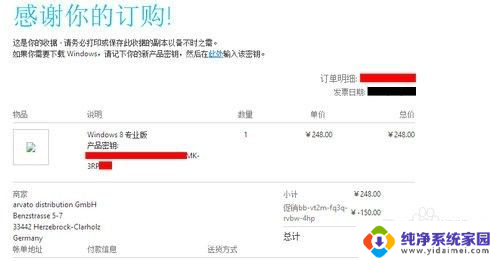
4. 购买的产品密钥
购买完成后就继续“下一步”,这时电脑就开始下载Win8的内容了,而我们要做的就是等待。下载完成后可以选择“立即安装”、“通过创建介质安装”或“稍后从桌面安装”,我们就直接安装吧。
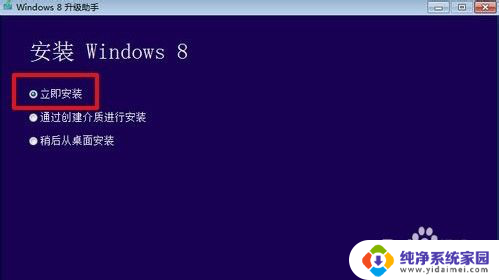
5.选择安装方式 下面的操作就非常简单了,只要不断地“下一步”。同意协议,再次确认是否保留所有内容,然后就等待安装完成吧。
通过这种方法安装Win8,我们Win7中原来的所有兼容软件、文件、图片、视频等多媒体内容。甚至原来的系统设置都会保留下来,不用再次安装和设置了。让我们就此开始全新的Win8之旅吧。
以上是电脑升级到 Windows 8 的全部步骤,如果还有不懂的用户可以按照以上方法操作,希望这篇文章对大家有所帮助。
电脑windows7怎么升级win8 win7如何直接升级到win8相关教程
- windows7怎么升级ie浏览器 如何升级Win7自带的IE浏览器版本
- 电脑怎样升级系统win7 Win7系统如何进行更新升级
- 电脑系统怎么升级win7 如何在电脑上手动更新Windows7系统
- 电脑咋升级win7系统 Win7系统更新升级教程
- win7如何免费升级到最新系统 如何在Win7系统上免费升级系统
- Win7如何免费升级Win8?详细步骤分享!
- win7家庭普通版如何升级到旗舰版 Win7系统家庭普通版升级旗舰版方法
- dellwin8改win7教程:如何将Dell电脑从Windows 8升级到Windows 7
- win7系统这么升级 Win7系统更新升级教程
- 华硕s200e改win7 华硕S200E笔记本win8升级win7详细方法
- win7怎么查看蓝牙设备 电脑如何确认是否有蓝牙功能
- 电脑windows7蓝牙在哪里打开 win7电脑蓝牙功能怎么开启
- windows 激活 win7 Windows7专业版系统永久激活教程
- windows7怎么设置自动登出 win7系统自动登录设置方法
- win7连11打印机 win7系统连接打印机步骤
- win7 0x0000007c Windows无法连接打印机错误0x0000007c解决步骤